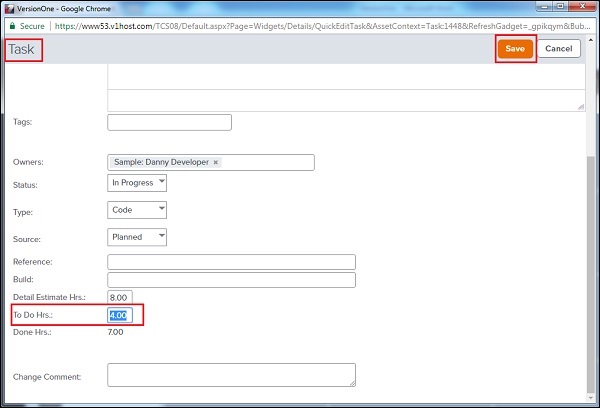वर्जनऑन - टास्कबोर्ड
टास्क बोर्ड स्प्रिंट में उपलब्ध विभिन्न कार्यों का प्रतिनिधित्व करता है और बैकलॉग आइटम और / या दोष द्वारा समूहीकृत होता है। प्रत्येक कार्य कार्य की स्थिति से जुड़ा या वर्गीकृत किया जाता है। टीम के स्प्रिंट के भीतर समग्र कार्य की त्वरित प्रगति प्राप्त करने के लिए टीम की दैनिक बैठक के दौरान टास्कबोर्ड का उपयोग किया जाता है। एक उपयोगकर्ता एक अलग स्थिति में कार्यों को स्थानांतरित करके प्रगति को ट्रैक कर सकता है।
टास्कबोर्ड का उपयोग करने के लिए, मुख्य मेनू से, टीम प्लानर → टास्कबोर्ड का चयन करें।
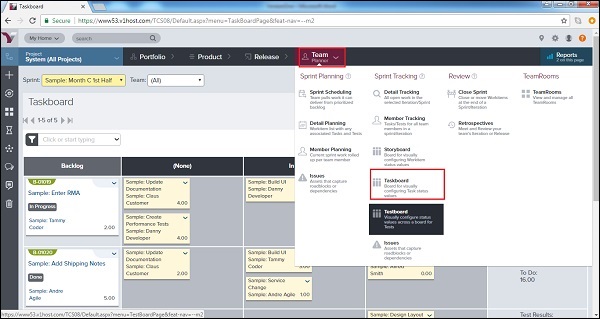
टास्कबोर्ड पर, टास्क को अलग-अलग स्टेटस कॉलम (उदाहरण के लिए, कोई नहीं, प्रगति में, पूर्ण) में प्रदर्शित किया जाता है।
टास्क कार्ड कार्य शीर्षक, स्वामी और कुल कार्य अनुमान प्रदर्शित करता है।
टास्क कार्डों को रंग-कोडित किया जाता है (जैसे, डिजाइन, कोड, व्यवस्थापक) परियोजना के काम के कार्यों के दौरान काम का संतुलन देखने के लिए।
रंग प्रतिनिधित्व देखने के लिए और कार्य प्रकार द्वारा रंग-कोडिंग योजना को अनुकूलित करने के लिए बोर्ड के शीर्ष दाईं ओर लीजेंड बटन पर क्लिक करें।
निम्नलिखित स्क्रीनशॉट टास्कबोर्ड प्रदर्शित करता है -
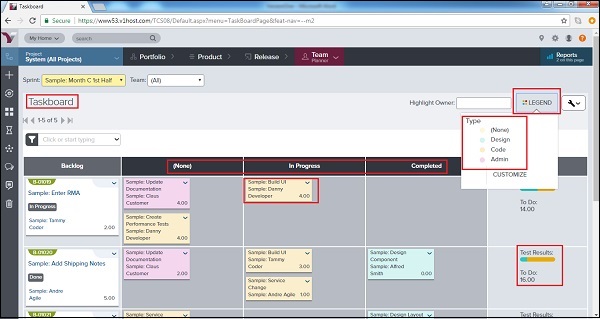
कार्य को ट्रैक / अपडेट करें
टास्कबोर्ड से एक टास्क को अपडेट किया जा सकता है। एक उपयोगकर्ता कार्य के लिए खर्च किए गए प्रयासों को ट्रैक और बाद में अपडेट कर सकता है। उपयोगकर्ता कार्य की समग्र स्थिति को भी अपडेट कर सकता है। किसी कार्य के अपडेशन से संबंधित निम्नलिखित बिंदुओं पर विचार करें।
जब कोई उपयोगकर्ता टास्क शीर्षक पर होवर करता है, तो यह कार्य का विस्तृत विवरण प्रदर्शित करता है। किसी कार्य को अपडेट करने के लिए, कार्ड के ऊपरी दाएं कोने में ड्रॉपडाउन मेनू खोलें।
उपयुक्त क्रिया चुनें (संपादित करें, एक स्वामी को असाइन करें, अपने आप को असाइन करें, प्रयास को ट्रैक करें और कार्य के लिए करें, कार्य को बंद करें, या कार्य देखें) जैसा कि नीचे दिखाया गया है -

कार्य स्थिति बदलने के लिए, उस पंक्ति में टास्क कार्ड को उपयुक्त स्थिति कॉलम पर क्लिक करें और खींचें।
जैसे-जैसे कार्य आगे बढ़ता है, प्रयास दर्ज करें और टास्क कार्ड ड्रॉपडाउन मेनू पर संपादन फ़ंक्शन के माध्यम से प्रत्येक कार्य के लिए शेष टू डू घंटे अपडेट करें। अब नीचे स्क्रीनशॉट में दिखाए अनुसार Save पर क्लिक करें -